Обработка заявок
После того, как заявка появилась в Pyrus, она проходит несколько этапов.

Распределение. Заявка появляется во Входящих у оператора. Он заполняет незаполненные поля: указывает тип заявки, данные клиента и ответственного.
Первая линия. Заявку получает назначенный оператором ответственный. Он общается с клиентом по его обращению прямо в Pyrus. Как только вопрос решен, специалист закрывает заявку.
Примечание: Pyrus фиксирует время первого ответа клиенту. Это важно для анализа — в сводке можно оценить время первого ответа, в том числе с детализацией по сотрудникам, и среднее время первого ответа.
Вторая линия (эскалация). Если специалист первой линии не может решить вопрос, он эскалирует заявку на вторую линию. Специалист второй линии видит заявку у себя во Входящих и подключается к работе. После решения вопроса он закрывает заявку или отправляет ее на первую линию, чтобы это сделал коллега (по регламенту в некоторых компаниях специалист первой линии уведомляет о результате клиента и закрывает заявку).
Закрытие заявки. Время, когда закрывают заявку, Pyrus запоминает как время решения вопроса. В сводке можно посмотреть среднее время решения для всех заявок. Закрытые заявки хранятся в Pyrus. Их можно найти с помощью функции поиска или в реестре.
Примечание: время решения учитывается, только когда заявка открыта. Например, специалист пообщался с клиентом и отправил заявку в архив через час после обращения. Если клиент ответит через неделю, заявка автоматически откроется повторно. Допустим, во второй раз специалист ответил за полчаса и снова отправил заявку в архив. Время, которое заявка была в архиве, не учитывается, поэтому общее время решения — полтора часа.
Подсказка: вы можете задать любой порядок обработки заявок. В редакторе маршрута можно добавлять и удалять этапы работы с заявкой и задавать, кто отвечает за решение на каждом шаге. Чтобы автоматически распределять заявки в зависимости от введенных данных, используйте условную маршрутизацию.
Ответ клиенту
Для ответа клиенту выберите в поле ввода комментария подключенный к форме канал связи, например, Эл. почта, напишите текст и нажмите кнопку Отправить. Клиент получит сообщение по выбранному вами каналу — на электронную почту, в Telegram, Viber, Facebook или ВКонтакте. Если он ответит на сообщение, его ответ будет отображен в заявке, в ленте комментариев. Подробнее о том, как подключить каналы обращений.

Здесь же доступны готовые ответы — шаблоны текста, которые подходят для часто повторяющихся ситуаций — например, уточнить номер заказа, запросить скриншот ошибки или скан документа. Чтобы использовать готовый ответ, нажмите на значок готовых ответов и выберите подходящий вариант. Подробнее о настройке готовых ответов.

Готовые ответы сгруппированы по случаям, для которых они подходят. Выберите слева группу, а справа — нужный ответ.

Вы можете редактировать группы и ответы или добавить новые на странице Готовые ответы.
Если вопрос клиента решен, нажмите Завершить. Если вы дали промежуточный ответ, но продолжаете работать над заявкой, нажмите Отправить. Если вы хотите, ответив, вернуться во Входящие, нажмите Отправить и назад.

Если специалисты поддержки закрыли задачу, а клиент написал ответное письмо уже после этого, заявка автоматически откроется снова, и ответственный увидит ее у себя во Входящих.
Бывает, клиенты пишут в старую заявку на новую тему. Например, клиент обратился, потому что не смог оплатить заказ, а через неделю решил задать вопрос об условиях обслуживания. Вполне естественно найти старую переписку со службой поддержки и написать ответный email. Но тема новая, и для статистики лучше, чтобы она шла отдельной задачей. Можно сделать так, чтобы старая заявка не переоткрывалась, а вместо этого создавалась новая.
Зайдите в настройки формы обращения клиента и в разделе Расширения нажмите на вкладку Электронная почта.

На странице расширения нажмите Настройки.

Укажите, через сколько дней или часов после закрытия заявки повторные обращения будут превращаться в новые заявки. Сохраните изменения.

В примере выше, если клиент напишет в старую заявку в течение недели после её закрытия, она переоткроется, и поддержка продолжит общаться с клиентом в ней. Если он напишет через неделю после закрытия или ещё позже, будет создана новая заявка.
При работе с заявкой бывает важно отправить клиенту СМС-сообщение. Например, уведомить о том, что банк одобрил заявку на кредит или сообщить, что вы оформили возврат денег, и скоро они поступят на карту клиенту. Отправить СМС можно прямо из Pyrus, в форме Обращение клиента. Достаточно выбрать подготовленный ответ, если необходимо, изменить формулировку и нажать кнопку отправки.
Чтобы сделать соответствующие настройки и отправлять СМС-сообщения, пожалуйста, свяжитесь с нами.
Внутреннее обсуждение
С заявкой можно работать как с обычной задачей Pyrus: приглашать коллег и обсуждать детали в комментариях на вкладке Внутренняя переписка. Клиент не увидит эти действия.

Чтобы отправить комментарий коллегам или сохранить изменения в полях заявки, нажмите Отправить.
Чтобы вернуть заявку на предыдущий этап, в правой панели рядом с именем согласующего сотрудника или роли нажмите зеленый значок с галочкой. 
Заявка сразу окажется на предыдущем этапе. 
Похожие задачи
Настройте расширение Похожие задачи, чтобы при обработке заявки клиента на панели справа видеть историю его обращений.

Подробно о том, как настроить поиск похожих задач
Эскалация
Бывает, что специалист первой линии не может решить вопрос самостоятельно: например, не хватает знаний или полномочий. В этом случае он может сделать свою часть работы и передать заявку на следующий уровень. Для этого достаточно открыть заявку, на вкладке Внутренняя переписка нажать на кнопку 2-я линия и нажать Отправить.
Определить, кто из сотрудников отвечает за обработку заявки на второй линии, можно на вкладке Роли в меню Управление пользователями. Подробнее это описано в разделе Как подключить специалистов.
Как обычно, вы можете пригласить коллегу к решению вопроса: начните вводить на клавиатуре его имя, выберите его из списка и добавьте пояснительный текст.
Чтобы заявка экскалировалась на руководителя автоматически, подключите расширение Эскалация задач.
Статусы заявок
На одном этапе заявка может быть в разных состояниях. Чтобы их отслеживать, удобно использовать статусы. Допустим, специалист получает заявку и переводит её в статус «В работе». Если нужно уточнить информацию, задаёт вопрос клиенту и меняет статус на «Запрос информации». А когда проблема решена, устанавливает статус «Оценка».

Чтобы установить статусы, войдите в раздел Настройка формы.

Задайте статусы и нажмите Сохранить. Здесь же можно отредактировать названия статусов, удалить или добавить новые.

Подсказка: в Pyrus можно настроить: 1) автоматическое обновление статуса заявки, как только клиент ответит по электронной почте; 2) автоматическую отправку уведомления клиенту при смене статуса заявки.
Реестр заявок
Чтобы посмотреть реестр всех заявок, откройте Формы в левом меню, найдите форму Обращение клиента и нажмите на значок Реестр.

Как и в списке Входящие, цвет строк означает текущий статус заявки: просрочена, в архиве, срок истекает сегодня и т.д.
Вы можете использовать фильтры для быстрого поиска заявок по теме, типу заявки, этапу и т.д.
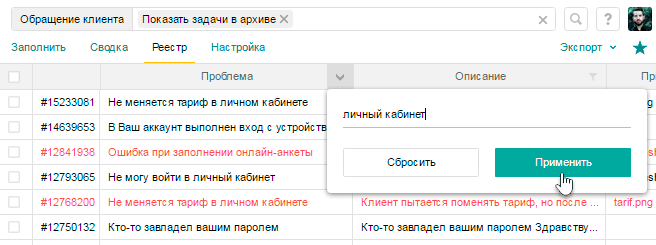
Если выбрать несколько заявок, откроются групповые операции. Можно утвердить или отправить в архив несколько заявок. Или отредактировать поле, не заходя в каждую заявку отдельно.
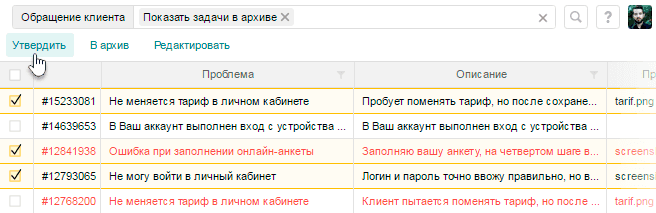
Более подробно о возможностях реестра описано в статье Реестр.
Как связать проблему и инциденты
Бывает, что клиенты пишут в поддержку, сообщая об одной и той же проблеме. Например, если возникли неполадки в работе терминала или другой форс-мажор. В этой ситуации удобно объединить такие заявки для быстрого поиска и массовых действий.
Чтобы это мог сделать сотрудник поддержки с любыми правами доступа, в шаблон формы с обращениями можно добавить ссылку на поле типа Форма, которое содержит типовые проблемы.
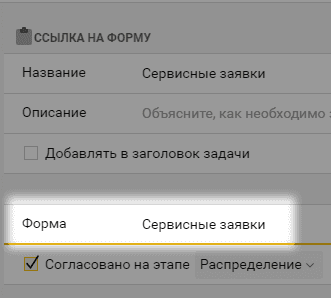
Теперь для каждого обращения можно выбрать общую проблему.
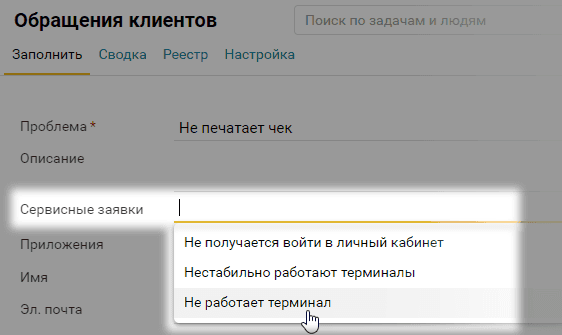
Когда проблему устранят, специалист поддержки сможет отфильтровать заявки с общей проблемой в реестре и завершить их.
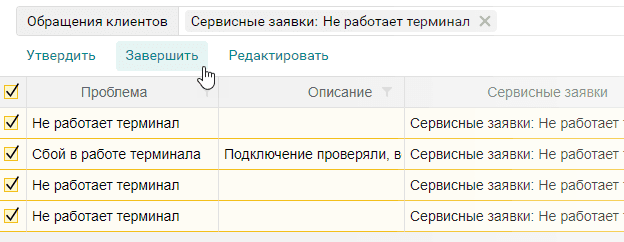
Статистику заявок можно посмотреть в сводке.